


 Acceso al curso las 24 hs. Todos los días de la semana
Acceso al curso las 24 hs. Todos los días de la semana
 Certificado acreditativo
Certificado acreditativo

 Contenidos didácticos de calidad
Contenidos didácticos de calidad
 Calendario flexible
Calendario flexible
 Profesores especializados
Profesores especializados
 Aula virtual accesible para PCs, notebook, tablet y smartphone
Aula virtual accesible para PCs, notebook, tablet y smartphone
 Opción a disponer de asistencia de profesor o sólo acceso a contenidos (autoestudio)
Opción a disponer de asistencia de profesor o sólo acceso a contenidos (autoestudio)
Bonificación
 Bonificamos su formación a través de FUNDAE (antes Fundación Tripartita)
Bonificamos su formación a través de FUNDAE (antes Fundación Tripartita)
 Descuentos para cursos grupales
Descuentos para cursos grupales
 Nos ocupamos de toda la gestión de su bonificación
Nos ocupamos de toda la gestión de su bonificación
 Impartimos cursos presenciales en Madrid y Barcelona
Impartimos cursos presenciales en Madrid y Barcelona
 Calendario: Flexible.
Calendario: Flexible.
 Fecha disponible: Inmediata.
Fecha disponible: Inmediata.
 Porcentaje de Bonificación: 100%
Porcentaje de Bonificación: 100%
 Diploma acreditativo emitido por FUNDAE.
Diploma acreditativo emitido por FUNDAE.
 Certificado acreditativo para concursos y oposiciones.
Certificado acreditativo para concursos y oposiciones.
 Temario Personalizado.
Temario Personalizado.
Mejora tus habilidades laborales: Curso online sobre Nuevas Tecnologías de la Información en Ofimática
Realizar un curso online sobre Nuevas Tecnologías de la Información en Ofimática te proporcionará habilidades y conocimientos fundamentales para mejorar tu carrera profesional en el ámbito laboral actual. La ofimática es clave para aumentar la productividad y eficiencia en cualquier puesto de trabajo, y este curso te preparará para ello.
Leer másRealizar un curso online sobre Nuevas Tecnologías de la Información en Ofimática te proporcionará habilidades y conocimientos fundamentales para mejorar tu carrera profesional en el ámbito laboral actual. La ofimática es clave para aumentar la productividad y eficiencia en cualquier puesto de trabajo, y este curso te preparará para ello.
Aprenderás a utilizar herramientas de procesamiento de texto, hojas de cálculo y programas de presentación que facilitarán y optimizarán tus tareas diarias. Además, el curso te enseñará a desarrollar habilidades en la gestión de correo electrónico, almacenamiento en la nube y colaboración en línea.
También adquirirás conocimientos sobre la seguridad de la información y cómo garantizar la protección de datos sensibles en entornos digitales. Además, estarás al tanto de las últimas tendencias y innovaciones en tecnologías de la información aplicadas a la ofimática.
 Cursos Relacionados
Cursos Relacionados|
Dirigido a administrativos, auxiliares, personal de los departamentos de marketing y publicidad, trabajadores del departamento comercial, mandos intermedios, directivos, empresarios de PYME, personal de negocios online y, en general, cualquier persona o trabajador que necesite mejorar sus aptitudes profesionales en el uso de las Tecnologías de la Información y las comunicaciones. |
| La duración del curso Nuevas Tecnologías de la Información en Ofimática es de 90,
aunque es posible establecer cursos de menos o de más de horas lectivas según se necesite. Fecha de inicio: A elegir por la empresa, siempre notificando a FUNDAE con siete días de antelación si se trata de un curso bonificado. |
 Objetivos
Objetivos
| Este curso es bonificable al 100% de su coste, siempre que el alumno alcance el 75% de cumplimiento del programa del mismo. |
La bonificación se aplica como descuento en el pago de los seguros sociales por parte de la empresa receptora de la formación. |
|
Existen dos modalidades disponibles: Curso online bonificado: En esta modalidad todo el curso se realiza a través de internet, con acceso las 24 hs. todos los días de la semana y plazo máximo de seis meses. Curso online y con sesiones presenciales (blended learning): En esta modalidad los trabajadores realizan el curso a través de internet en horarios libres pero deben asistir a sesiones presenciales semanales o quincenales, según se establezca en el plan de formación. Esta modalidad está disponible en Madrid, Barcelona, Valencia y Sevilla. |
 Temario
Temario
NOTA:
Trabajamos con la metodología de curso personalizado, creada por Ciberaula en 1997. Usted puede solicitar un curso a la medida de sus objetivos, que combine lecciones de
2 o más cursos en un plan de formación a su medida. Si este es su caso consúltenos, esta metodología ofrece un aprovechamiento máximo de la formación en los cursos bonificados para trabajadores.
El temario predefinido del curso online de Nuevas Tecnologías de la Información en Ofimática es el siguiente:
|
Publicado el 15 de julio del 2024 Por Santamaria Explorando las Nuevas Tecnologías de la Información en Ofimática Las nuevas tecnologías de la información en ofimática están transformando radicalmente la forma en que las empresas gestionan sus procesos administrativos y de gestión. Con la llegada de herramientas como Microsoft Office 365 y Google Workspace, las organizaciones pueden ahora optimizar la colaboración y la productividad de sus empleados de manera significativa. Estas plataformas ofrecen aplicaciones integradas que permiten desde la creación y edición colaborativa de documentos hasta la gestión eficiente de calendarios y correos electrónicos. Además de las suites tradicionales, las nuevas tecnologías han introducido conceptos como el trabajo remoto y la movilidad empresarial. Herramientas de ofimática en la nube como Dropbox Business y OneDrive permiten a los equipos acceder y compartir archivos desde cualquier lugar, en cualquier momento, facilitando así una mayor flexibilidad operativa y adaptabilidad a las necesidades del mercado. El impacto de estas innovaciones tecnológicas va más allá de la eficiencia interna. También fomentan una cultura organizacional más colaborativa y orientada a resultados, al tiempo que reducen los costos asociados con la infraestructura física y el mantenimiento de software. En resumen, las nuevas tecnologías de la información en ofimática no solo mejoran la capacidad de respuesta empresarial, sino que también promueven una innovación continua en todos los niveles de la organización. |
|---|
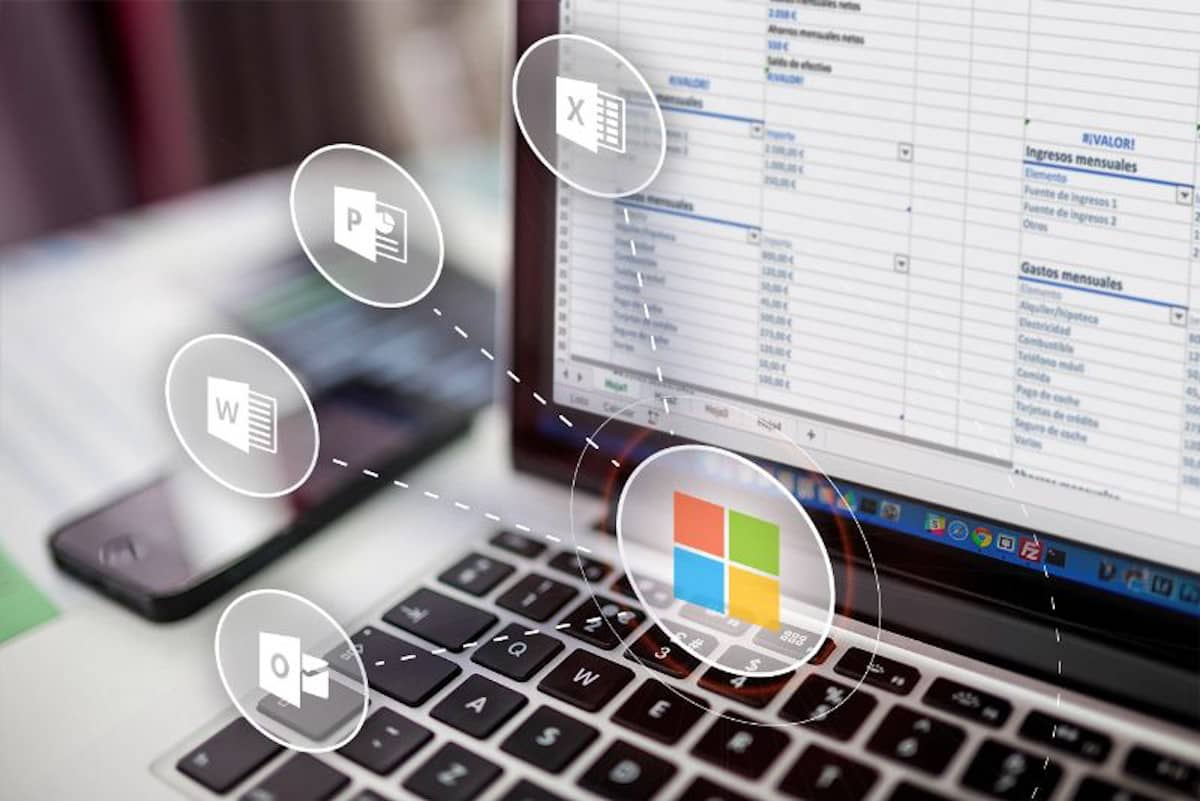
Publicado el 13 de mayo del 2024 Por Santamaria Explorando las Nuevas Tecnologías de la Información para una Productividad Transformadora Este artículo te sumerge en el emocionante mundo de la ofimática moderna, donde las tecnologías emergentes están transformando la forma en que trabajamos con documentos y datos. Desde la integración de la inteligencia artificial hasta el uso de la análisis de datos, la ofimática avanza hacia un futuro más eficiente y colaborativo. Descubre cómo las aplicaciones de oficina aprovechan estas nuevas tecnologías para ofrecer características innovadoras que mejoran la productividad y la gestión de información. Con herramientas que permiten la edición en tiempo real y la colaboración remota, las soluciones de ofimática modernas están redefiniendo los estándares en el ámbito empresarial. Además, este artículo explora el impacto de las tecnologías emergentes en la educación y la formación profesional. Desde la enseñanza de habilidades básicas de ofimática hasta la capacitación en herramientas avanzadas de análisis de datos, las nuevas tecnologías están abriendo un mundo de oportunidades para el aprendizaje continuo y el desarrollo de habilidades en el entorno laboral. |
|
Publicado el 17 de abril del 2024 Por Santamaria Revolucionando las Nuevas Tecnologías En la era digital actual, las tecnologías de la información están transformando el mundo de la ofimática a pasos agigantados. En este artículo, exploraremos cómo las últimas innovaciones están revolucionando la forma en que trabajamos con documentos y datos en el entorno empresarial. Desde la adopción de la nube para el almacenamiento y colaboración de documentos hasta el uso de inteligencia artificial para automatizar tareas repetitivas, las nuevas tecnologías están cambiando radicalmente la forma en que interactuamos con las herramientas de oficina. Descubre cómo estas tendencias están impactando la productividad y eficiencia en el lugar de trabajo. Además, exploraremos el papel crucial de la seguridad en la ofimática moderna, con enfoques innovadores para proteger la información confidencial y garantizar la integridad de los datos. Prepárate para sumergirte en un mundo de posibilidades donde las nuevas tecnologías de la información están redefiniendo por completo el panorama de la ofimática. |

Publicado el 23 de marzo del 2024 Por Santamaria Transformando la Ofimática Explora cómo las nuevas tecnologías están transformando el mundo de la ofimática en este artículo informativo. Desde la inteligencia artificial hasta la computación en la nube, estas innovaciones están revolucionando la forma en que trabajamos con documentos y datos. Las herramientas de ofimática tradicionales están evolucionando para adaptarse a un entorno digital en constante cambio. Con la introducción de la inteligencia artificial, ahora es posible automatizar tareas repetitivas y mejorar la precisión en la gestión de documentos. Además, la computación en la nube permite un acceso más flexible y colaborativo a los archivos, lo que aumenta la eficiencia y la productividad. Este artículo explora cómo estas nuevas tecnologías están mejorando la experiencia del usuario en la ofimática moderna y cómo pueden beneficiar a empresas y profesionales en su día a día. Descubre cómo adaptarte a estos cambios puede llevarte a un nivel superior de eficiencia y competitividad en el mundo laboral actual. |
Novedades de Nuevas Tecnologías de la Información en Ofimática
Nuestra Sede